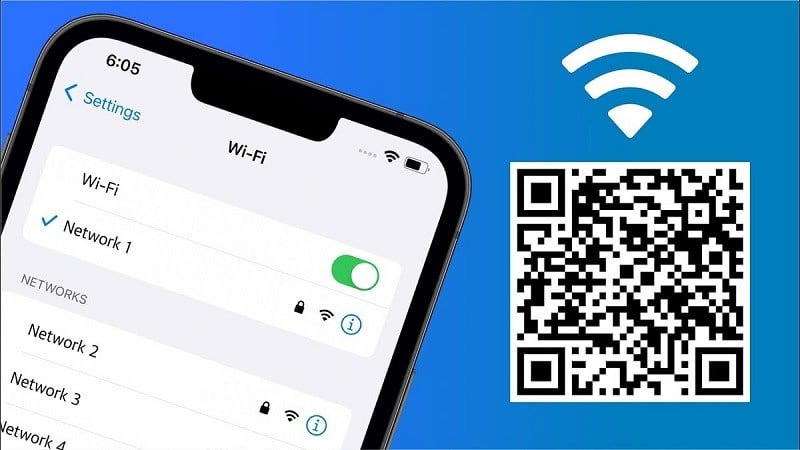 |
ショートカット キー付きの QR コードを使用して Wi-Fi を迅速かつ正確に共有できるようにするには、以下の詳細な手順に従ってください。
iPhoneでWi-Fiを共有するためのQRコードを作成する手順
iPhoneでQRコードを使ってWi-Fiを共有するには、QRコードを作成する必要があります。作成方法は非常に簡単で、iPhoneの「Wi-Fiを共有」ショートカットを使用するだけです。「Wi-Fiを共有」ショートカットボタンを簡単に追加するには、次の手順に従います。
ステップ1:まず、リンクhttps://www.icloud.com/shortcuts/4fa1f7072e2645cd887e8d6f0b8383bc?fbclid=IwAR1MQuQeUGnwxJALTe7G4OJZ0VNSzPze6QB6QVI2QIl15yVmIAA3tGC90hcでWi-Fi共有のショートカットを追加する必要があります。ウェブインターフェースで「ショートカットを追加」ボタンをクリックします。
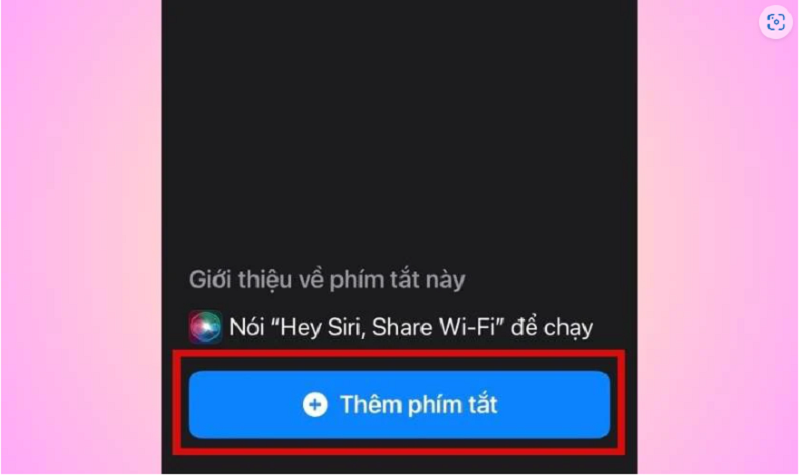 |
ステップ 2: これで、携帯電話のショートカット セクションに Wi-Fi 共有のショートカットが表示されます。
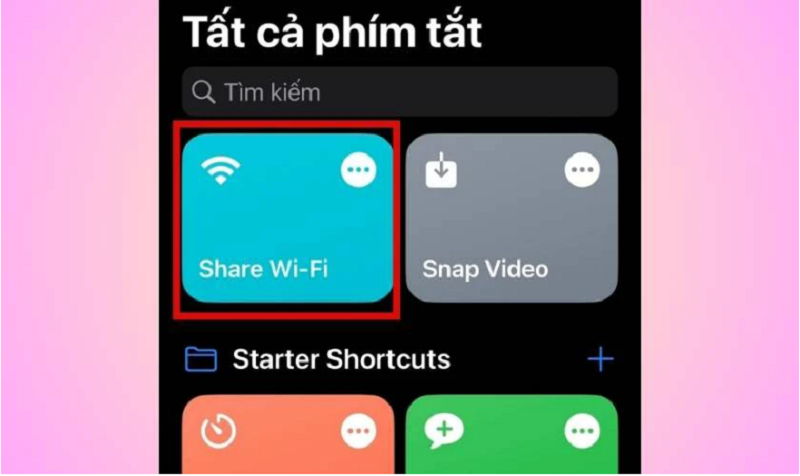 |
iPhone の Wi-Fi 共有ショートカットは、周囲の人々と Wi-Fi を共有するための簡単なエントリです。
Wi-Fiコードを他の人と共有する方法
ショートカットに「Wi-Fi を共有」ボタンを追加したら、次の手順に従って QR コードを作成します。
ステップ1:デバイスのショートカットに移動し、「Wi-Fiを共有」の横にある3つのドットを押します
ステップ2:下にスクロールして「テキスト」を選択します。次に、iPhoneに接続しているWi-Fiパスワードを入力して、他のモバイルデバイスと共有します。
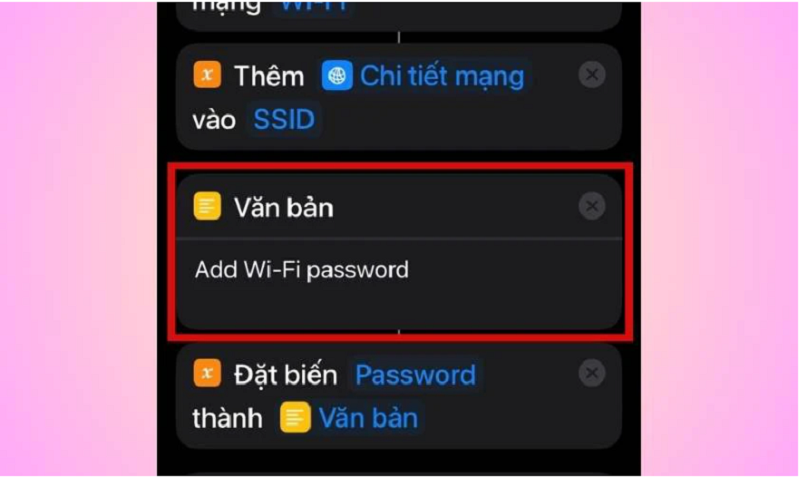 |
ステップ3:画面下部に三角形のアイコンが表示されますので、クリックしてショートカットを起動します。QRコードが表示されるので、このコードを全員に見せるだけです。
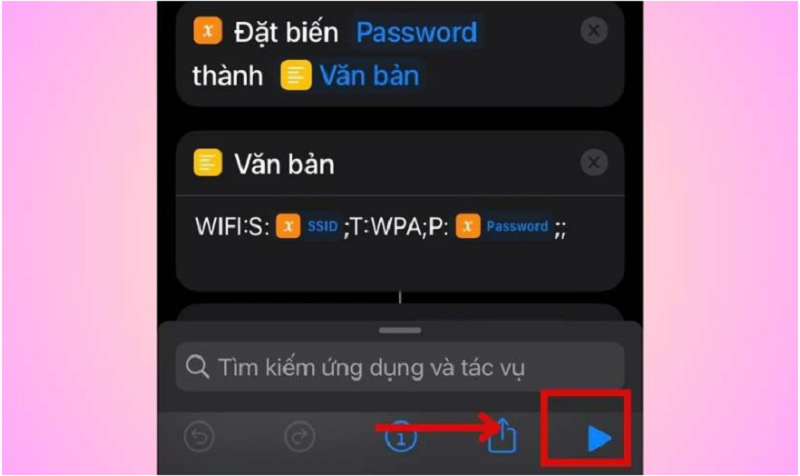 |
上記の記事では、iPhoneでQRコードを使って簡単かつ非常に便利にWi-Fiを共有する方法を解説しました。手動で入力することなく、QRコードを使ってWi-Fiを共有できるようになることを願っています。
[広告2]
ソース


































































































コメント (0)